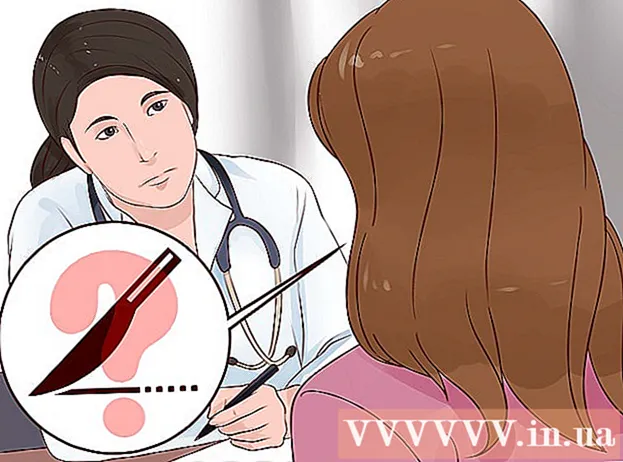Szerző:
Helen Garcia
A Teremtés Dátuma:
17 Április 2021
Frissítés Dátuma:
1 Július 2024
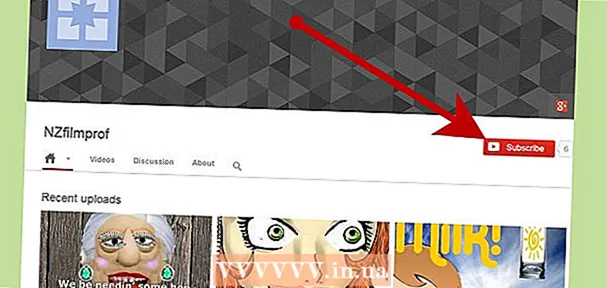
Tartalom
Egyszerű szoftverek, például a Paint és a Movie Maker használatával saját animációkat hozhat létre a Youtube és más internetes oldalak számára.Ezenkívül ez a cikk bemutatja az ingyenes (vagy nagyon olcsó) programokat, amelyek sokkal egyszerűbbé teszik az animációt, mint gondoltad, anélkül, hogy megtanulnád a Flash -t és más összetett programokat.
Lépések
 1 Döntse el, mit szeretne animálni. Mielőtt elkezdené rajzolni, elő kell állnia egy jó (vagy jobb, nagyszerű!) Történettel. A Wikihow tartalmaz néhány cikket, amelyek segítenek: "A novella írása" jó kezdet az Ön számára. Ne feledje, egy jó történet bevezetésből, csúcspontból és befejezésből áll.
1 Döntse el, mit szeretne animálni. Mielőtt elkezdené rajzolni, elő kell állnia egy jó (vagy jobb, nagyszerű!) Történettel. A Wikihow tartalmaz néhány cikket, amelyek segítenek: "A novella írása" jó kezdet az Ön számára. Ne feledje, egy jó történet bevezetésből, csúcspontból és befejezésből áll.  2 Storyboard a forgatókönyvet (kézzel rajzolt képek sorozatává fordítva). Lásd a Wikihow cikkeket a forgatókönyvezéshez.
2 Storyboard a forgatókönyvet (kézzel rajzolt képek sorozatává fordítva). Lásd a Wikihow cikkeket a forgatókönyvezéshez.  3 Kezdjük az animáció készítésével! Nyissa meg az MS Paint programot (vagy bármely más képfeldolgozó szoftvert, mint például a JASC Paint Shop Pro). A PSP meglehetősen egyszerű program, bár vannak tanulási nehézségek. A legfontosabb, hogy a PSP -ben rétegeket adhat hozzá az animációban mozgó bitekhez. Ezután mozgassa a réteget, hogy a mozgás hatását elérje (a teljes keret átalakítása ellen, vagy "cel").
3 Kezdjük az animáció készítésével! Nyissa meg az MS Paint programot (vagy bármely más képfeldolgozó szoftvert, mint például a JASC Paint Shop Pro). A PSP meglehetősen egyszerű program, bár vannak tanulási nehézségek. A legfontosabb, hogy a PSP -ben rétegeket adhat hozzá az animációban mozgó bitekhez. Ezután mozgassa a réteget, hogy a mozgás hatását elérje (a teljes keret átalakítása ellen, vagy "cel").  4 Rajzolja le az első keretet (vagy importáljon fényképet). Győződjön meg róla, hogy mindent úgy csinál, ahogy akarta, különben nagyon mérges lesz az eredményre, és pazarolja az idejét.
4 Rajzolja le az első keretet (vagy importáljon fényképet). Győződjön meg róla, hogy mindent úgy csinál, ahogy akarta, különben nagyon mérges lesz az eredményre, és pazarolja az idejét.  5 Mentse el a használt program képeibe (vagy jobb, ha másolja a program animációiba). A GIF-animációk (GIF-A) ingyenesek, és az első animációhoz ajánlott. Megtekintheti a JASC animátor programot is (a "próbaverzió" soha nem ér véget). Az animációs programok számos módon felgyorsítják a folyamatot.
5 Mentse el a használt program képeibe (vagy jobb, ha másolja a program animációiba). A GIF-animációk (GIF-A) ingyenesek, és az első animációhoz ajánlott. Megtekintheti a JASC animátor programot is (a "próbaverzió" soha nem ér véget). Az animációs programok számos módon felgyorsítják a folyamatot.  6 Végezze el a következő felvételhez szükséges beállításokat. Ez egy animáció, ezért mindent lépésről lépésre kell elvégeznie. Az egyes keretek általában csak kissé eltérnek az előzőektől. Ha ismeri a "rétegeket" és PSP -t használ, akkor ezt az egér mozgatásával érheti el.
6 Végezze el a következő felvételhez szükséges beállításokat. Ez egy animáció, ezért mindent lépésről lépésre kell elvégeznie. Az egyes keretek általában csak kissé eltérnek az előzőektől. Ha ismeri a "rétegeket" és PSP -t használ, akkor ezt az egér mozgatásával érheti el.  7 Fontos, hogy a fényképeket (vagy jobb esetben egy animációs fájlt) a Windows Movie Maker (MM) fájlba mentse. Tegye ezt, amikor befejezte a jelenetet. Húzza le őket a forgatókönyv panelre. Ezt sokszor meg fogja tenni, amíg létre nem hozza a teremtményt.
7 Fontos, hogy a fényképeket (vagy jobb esetben egy animációs fájlt) a Windows Movie Maker (MM) fájlba mentse. Tegye ezt, amikor befejezte a jelenetet. Húzza le őket a forgatókönyv panelre. Ezt sokszor meg fogja tenni, amíg létre nem hozza a teremtményt.  8 Cím és speciális effektusok hozzáadása. Miután minden kép a kívánt módon készült, itt az ideje, hogy speciális effektusokat, alkatrészeket, címeket adjon hozzá, amire szüksége van.
8 Cím és speciális effektusok hozzáadása. Miután minden kép a kívánt módon készült, itt az ideje, hogy speciális effektusokat, alkatrészeket, címeket adjon hozzá, amire szüksége van.  9 Hang hozzáadása: ez szükséges egy látványos filmhez. Az MM rendelkezik hangszerkesztővel, de folyamatosan hibás, nehezen módosítható, és figyelmeztetés nélkül újraindulhat (gyakran kemény újraindítást igényel). A hangot bármely más programban szerkesztheti (például a CoolEditben, de megfelelő csomaggal kell rendelkeznie), majd húzza a kész fájlt az MM -re. A szükséges hangokat egyszerűen és ingyenesen letöltheti a netről.
9 Hang hozzáadása: ez szükséges egy látványos filmhez. Az MM rendelkezik hangszerkesztővel, de folyamatosan hibás, nehezen módosítható, és figyelmeztetés nélkül újraindulhat (gyakran kemény újraindítást igényel). A hangot bármely más programban szerkesztheti (például a CoolEditben, de megfelelő csomaggal kell rendelkeznie), majd húzza a kész fájlt az MM -re. A szükséges hangokat egyszerűen és ingyenesen letöltheti a netről.  10 Ne felejtsük el a külső hangokat. Ez egy véletlenszerű háttérhang, általában valami tompa zúgáshoz hasonló; ha nincs ilyen, akkor nagyon észrevehető lesz az átmenet a "beszélgetésből" a teljes csendbe. Háttérként beszúrhat egy hanganyagot, de ha ez nem lehetséges, akkor soha (szinte soha) ne legyen teljes hanghiánya. Ehhez ismét szüksége van egy olyan programra, mint a Cooledit a hangfeldolgozáshoz: a háttér (vagy a zene) filmzenét egy csatornába illeszti be, a beszéd- és hanghatásokat pedig egy másik csatornába.
10 Ne felejtsük el a külső hangokat. Ez egy véletlenszerű háttérhang, általában valami tompa zúgáshoz hasonló; ha nincs ilyen, akkor nagyon észrevehető lesz az átmenet a "beszélgetésből" a teljes csendbe. Háttérként beszúrhat egy hanganyagot, de ha ez nem lehetséges, akkor soha (szinte soha) ne legyen teljes hanghiánya. Ehhez ismét szüksége van egy olyan programra, mint a Cooledit a hangfeldolgozáshoz: a háttér (vagy a zene) filmzenét egy csatornába illeszti be, a beszéd- és hanghatásokat pedig egy másik csatornába.  11 Keressen animációs példákat a cikkben említett programok segítségével. Vessen egy pillantást a www.youtube.com oldalra (és keressen rá az "nzfilmprof" kifejezésre). A Kiwi Kids számos mintát tartalmaz a Paint használó fiatal diákokról; és más példák PSP -vel.
11 Keressen animációs példákat a cikkben említett programok segítségével. Vessen egy pillantást a www.youtube.com oldalra (és keressen rá az "nzfilmprof" kifejezésre). A Kiwi Kids számos mintát tartalmaz a Paint használó fiatal diákokról; és más példák PSP -vel.
Tippek
- Nincs szükség tökéletes szájszinkronra és beszédre... amikor a karakter beszél, általában a száj és az ajkak egyszerű mozgása elegendő, de nem kell pontosan illeszkedniük a beszédhez. Ha még néhány mozdulatot tesz hozzá (hunyorít, nézzen félre, emelje fel és húzza le a szemöldökét, mint egy LBJ műsorban), és kissé balra vagy jobbra döntse a fejét, akkor a végeredmény egészen megfelelő lesz.
- Gondolj az integritásra. Például, ha egy rakétát lőnek balról egy meghatározott sorrendben, akkor azt balra kell mutatni, ha / amikor eltalál valamit (ahogy a Stuff and Honsense -ban jól látható). Ennek a klipnek a bevezetője azonban elrontódik, amikor egy rockdal kakofóniájából áttérés történik az ágyon (és alatta!) Fekvő emberekre.
- Ne használjon túl sok különböző átmeneti hatást; nem akarja "kivenni a nézőt a történetből" (vagyis elvonja a figyelmét). Az MM 25 típusú átmenetet kínál, de az esetek 95% -ában a be- és kikapcsolás lesz a legjobb választás.
- Mozgasd a szemed, csináld. Vágjon ki két szemlyukat az arcán. Rajzoljon (vagy fényképezzen) megfelelő szemeket. Most rétegek használatával helyezze mindkét szemét egy réteggel a fejréteg mögé. Bármi, ami a kivágott szemlyukakon keresztül megjelenik, a szem lesz. Egy egérkattintással egyszerre mozgathatja a szemét oda -vissza. Ez a módszer (megfelelően adaptálva) szintén jól működik a száj animálásában, amikor a karaktered beszél.
- A néző szeme és agya sok akciót vesz felmint abban a példában, amikor a híradó riadt állapotban dobja a kezét a levegőbe. Ennek a műveletnek a bemutatásához csak két pozícióra van szükség (alul és fent kézre) (a néző agya kitölti a „hiányzó” képkockákat).
- Ha MM -et használ, várjon, amíg „minden” képe a kívánt sorrendben lesz az utolsó filmhez. Ezután adjon hozzá címeket, feliratokat, hangokat stb. Ellenkező esetben, ha egy klipet ad hozzá a közepéhez, akkor a pont után MINDEN (hang, kredit stb.) Változtatásokat igényel.
- A fenti esethez hasonlóan két vagy három pozíció szükséges a malom forgásának megjelenítéséhez; miután a szélmalom egy forradalmat hajtott végre, ezt a három képkockát megismételve végtelen pörgetésre késztetheti. Bármi ilyesmi (például mozgó célpontok kötőjelben) elvégezhető néhány ismétlődő képkockával.
- Keret méreta képminőségtől és a szoftverkövetelményektől függ. Ha a képméretet 1024x768 fölé állítja, akkor jó a keretek sima éleihez. Ha azonban azt tervezi, hogy fel szeretné tölteni a klipet a YouTube -ra, akkor vagy 320 x 280 -ra csökkenti a képek méretét. Továbbá, minél nagyobbak a képek, annál lassabban fut az MM (és ez csökkenti az animáció méretét). Továbbá, ha GIF -A -t használ, válasszon egy keretméretet, és ragaszkodjon hozzá. Ha különböző méreteket használ, a GIF nem fogja jól elvégezni a munkát.
- Az animáció gyakran gegekre támaszkodik. A Három szabály ismerete felbecsülhetetlen. Mutass cselekvést. Mutasd meg újra (kis változtatással). Harmadszor, amikor elkezdi bemutatni az akciót, a néző azt fogja gondolni: "Tudom, mi fog történni!" Példaként nézd meg a méhek sorrendjét a "Kiwi Kids Stuff and Nonsense" című YouTube -on (a "Stuff" szintén tartalmaz néhány példát a Paint tizennégy éves animációjára).
- Változtassa meg terveit: közelképek, közepes, távoli, alacsony szög, magas szög stb. Továbbá, ha két (vagy több) karakter beszél, lépjen a csoportképből egy arcra, majd váltson vissza.
- Hihetőbbnek fog tűnni, ha rajzot, szobrot, valami kitalált lény mozdulatát készíted, mint egy arcot. Miért? Mindannyian tudjuk, hogyan mozog egy arc, és nevetségessé válik, ha nem úgy mozog, ahogy vártuk. A kitalált karaktereknél kissé eltérhet a normától.
- Az első dolog, ami látható a képernyőn, ez egy beállítási felvétel, amely segít a nézőnek megérteni, hol van. Ez opcionális követelmény, de a norma. A fordított stratégia az, amikor csoportos felvétellel kezdi, majd visszahúzza a kamerát, hogy megmutassa, hogy az, ahol elkezdte, valami nagyobb része. Ezt a technikát "közzétételnek" nevezik.
- A rövid klip animálása után a JASC Animator segítségével kiválaszthatja a jelenet egyes részeit (általában az arc közelképét), és létrehozhat egy második klipet. Ez két animációt ad egy fő animációhoz, és segít abban, hogy némi változatosságot adjon a felvételekhez.
- Általában az animációhoz csak néhány pozícióra van szükség (néha csak kettőre vagy háromra), hogy az akció reális legyen.
- Néhány rajzkészség hasznos lehet animációk készítéséhez (ha valóban saját keretet szeretne rajzolni). Ha a rajzai vagy képei nem tűnnek elég jól, akkor az animáció nem fog nagyon jól sikerülni ... bármennyire is jól sikerült.Ha azonban animációt készít a fényképek fő blokkjaként, még egy kis rajztudással is elfogadható eredményt érhet el.
- Íme a megfelelő szoftver, amely valóban segíthet:
- GIF -animátor, JASC -animátor vagy bármely más megfelelő. Előfordulhat, hogy a "GIF Advanced Animator" hibát észlel, és az eladó nem hajlandó válaszolni az e -mailekre.
- Az Abrosoft FantaMorph 100 dollárba kerül, de forgatni, pásztázni és szkennelni fog. Nagyjából 100 tweent generál, beleértve a bevezető és a záró felvételeket. Nem tökéletes, de a helpdesk reagálni fog, és változtatni fog, ha a termék nem minőségi.
- CoolEdit (vagy bármely más hangfeldolgozó szoftvercsomag).
- A Boilsoft (körülbelül 30 dollárba kerül) lehetővé teszi kis animációk összeállítását. Ezzel nem csak a MovieMaker korlátai kerülhetők el, hanem a szerkesztés is egyszerűbb (2 perces klipet könnyebb szerkeszteni, mint egy 10 perceset).
- Könnyen létrehozhat átmeneteketmorfondírozó szoftver használatával, amely 20 évvel ezelőtt több hónapos munkát igényelt egy képzett technikus csapattól. Az Abrosoft FantaMorph az egyik lehetőség, de van még sok más. Tekintsük a következő példát: először Big Jim a Star Cafe legénységére néz a verandáján (tekintetkeret), majd tekintete lassan a Cafe felé fordul. Végül, amit Jim látott, azt most a néző látja.
- Óvatosan fektesse le a hátteret. Fontolja meg több fénykép és / vagy más illusztráció elemeinek kombinálását, hogy „a kívánt hatást elérje”. Ezután helyezze el karaktereit (igen, rétegek használatával!) A háttér tetejére; egérmozdulattal könnyedén mozgathatja őket. Példa (erősen módosított) régi sütők, edények, serpenyők és palacsinták vannak ragasztva a csempe padlójának tetejére, és az ablak hátterében a PSP világítási funkció robbanáshatást kelt. a padlón táncolt.
Figyelmeztetések
- Ne használjon mások rajzait, fényképeit vagy kreatív munkáit az ő engedélyük nélkül, és mutasson tiszteletet, amikor engedélyt kér. Egyrészt nem lesz jogosult pénzt keresni a Youtube -on, de a videód rendkívül népszerű lesz.
- A dalok szerzői jogi védelme szürke terület: A Youtube rendelkezik egy algoritmussal, amely szerzői joggal védett dalokat keres, azonban ha valaki fontos (például a Disney vagy a Warners) nem panaszkodik, akkor a klipjét nem tiltják ki.
- Ha a MovieMaker nem sikerül gyakran hibaüzeneteket dob, amelyek idegesítenek (enyhén szólva). Az MM panaszkodni fog a "virtuális memória" hiányára vagy valami hasonlóra: "nem tudta menteni a fájlt a megadott helyre". Ezek értelmetlen üzenetek. Alapvetően túlléphette volna a számítógép MM -erőforrásait. Csökkentenie kell a fájlméretet, vagy felére kell osztania az animációt, vagy csökkentenie kell a keretméretet.
- Légy tömör! Például a Youtube a feltöltési időt legfeljebb 15 percre korlátozza. Őszintén szólva, ritka, hogy az animáció öt percnél tovább tudja érdekelni a nézőt.
- A Movie Maker -nek megvannak a korlátai... Lehet, hogy nem tudja, hogy egy klip több mint két perc hosszú, amíg működik. A 4 perces animáció elkészítéséhez általában két 2 perces fájlt kell beillesztenie (egy olyan program segítségével, mint a Boilsoft, de vannak mások is).
Mire van szükséged
- MS Paint (vagy azzal egyenértékű: JASC PaintShopPro, Photoshop stb.)
- Számítógép (minél több RAM és feldolgozási teljesítmény, annál jobb)
- Sok türelem (a "rétegek" ismerete biztosan csökkenti a szükséges türelmet!)
- Digitális rajz (ajánlott, de nem kötelező)